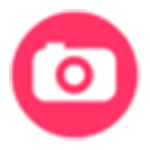- 迅读PDF大师怎么设置默认阅读器 05-26 17:35
- 迅读PDF大师如何自动检测关联是否被篡改 05-26 17:22
- 迅读PDF大师怎样打开迷你页消息通知 05-26 17:12
- 迅读PDF大师如何关闭广告推广 05-25 09:58
- 迅读PDF大师怎样关闭首页书籍推荐 05-24 08:36
- 迅读PDF大师怎么设置页面背景色 05-24 08:30
- 迅读PDF大师怎样给文件添加水印 05-23 15:08
- 迅读PDF大师如何双页阅读 05-23 14:52
迅读PDF大师软件是一款强大的PDF阅读编辑工具,我们可以直接编辑PDF文档。那么,如何操作呢?这里为大家带来详细的步骤分享,想了解的小伙伴快一起来看看吧!
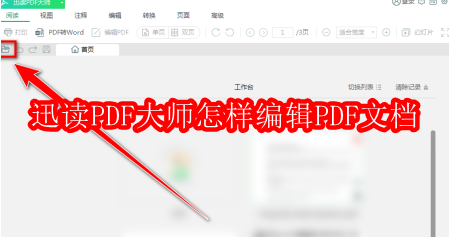
打开迅读PDF大师,点击左上角的“文件夹”图标。
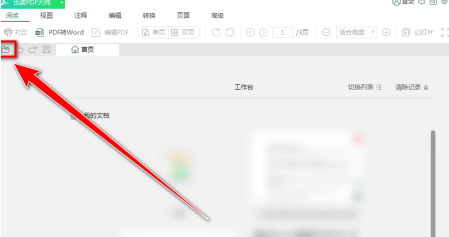
在“打开”窗口中,选择需要编辑的PDF文档,再点击“打开”按钮。
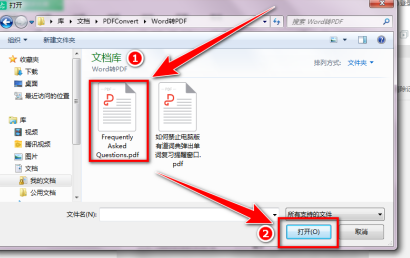
打开pdf文档后,点击工具栏上的“编辑”按钮。
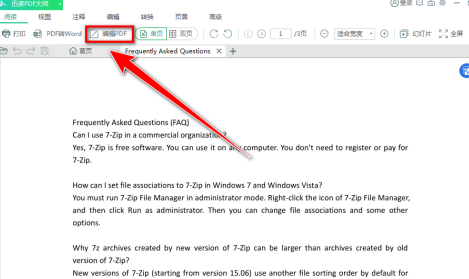
在pdf文档中,点击需要修改的段落,此段落变为可编辑状态。
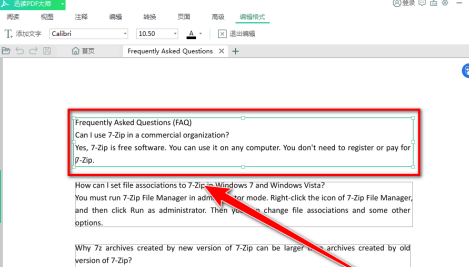
在段落变为可编辑状态后,将鼠标移到需要编辑的文字后,即可进行添加或删除文字的操作。
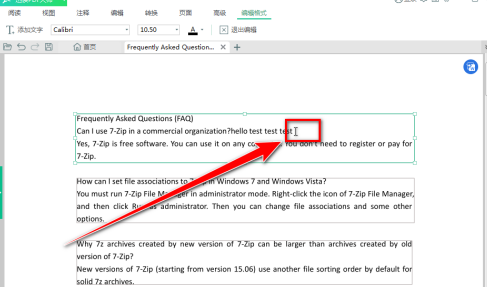
编辑完成后,点击工具栏上的“保存”按钮。
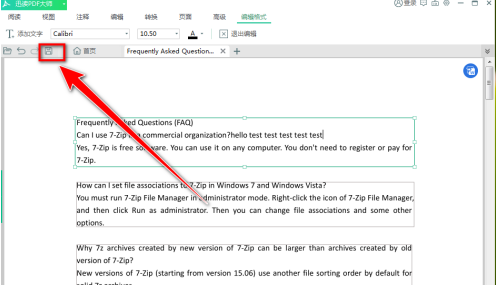
免费用户保存时,只能选择“添加水印保存”。
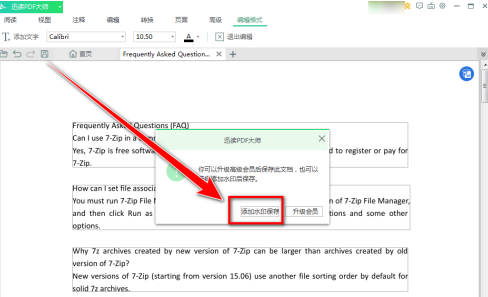
197.23MB / 2025-11-28
42.30MB / 2025-11-28
114.98MB / 2025-11-28
104.74MB / 2025-11-28
1.50MB / 2025-11-28
1.59MB / 2025-11-28
15.79MB
2025-11-28
2.36MB
2025-11-28
248.38MB
2025-11-28
111.98MB
2025-11-28
1.26MB
2025-11-28
133.67MB
2025-11-28
84.55MB / 2025-09-30
248.80MB / 2025-07-09
2.79MB / 2025-10-16
63.90MB / 2025-11-06
1.90MB / 2025-09-07
210.99MB / 2025-06-09
374.16MB / 2025-10-26
京ICP备14006952号-1 京B2-20201630 京网文(2019)3652-335号 沪公网安备 31011202006753号违法和不良信息举报/未成年人举报:legal@3dmgame.com
CopyRight©2003-2018 违法和不良信息举报(021-54473036) All Right Reserved